Samsung ha rilasciato ufficialmente il software Beta 1 della One UI 8.0 su base Android 16 (qui le principali differenze con la One UI 7.0) per tutti i Galaxy S25, si tratta di una primissima versione cui seguiranno almeno altre 2 versioni Beta prima del rilascio ufficiale e globale (previsto verso metà o fine estate 2025). Purtroppo però, come gli scorsi anni, l’Italia non rientra fra i paesi indicati per il programma Beta, di conseguenza qualora volessimo provare in anteprima la nuova One UI ci tocca aspettare il rilascio ufficiale.
C’è però un’alternativa, ovvero l’installazione manuale. Si tratta di una procedura abbastanza semplice in quanto non richiede l’utilizzo del computer né di comandi particolari ADB o Fastboot.
- l’installazione manuale della One UI 8.0 non vi chiederà di fare il reset dei dati, tuttavia è buona norma farne un backup per emergenza, qualora qualcosa andasse storto;
- l’installazione della Beta One UI 8.0 tramite questa procedura non inibirà eventuali funzionalità, potrete continuare ad usare KNOX, Samsung Wallet, Google Wallet, etc..
- trattandosi di una Beta è possibile riscontrare problemi o malfunzionamenti nell’uso di tutti i giorni;
- fare il downgrade dalla One UI 8.0 alla 7.0 è possibile ma in questo caso il reset dei dati è obbligato, prima di procedere verificate nel paragrafo relativo se è per voi fattibile;
- la procedura è stata testata con successo su Samsung Galaxy S25 modello SM-S931B, è identica per i modelli Galaxy S25+ e Galaxy S25 Ultra;
- al momento non sappiamo se le Beta successive si riceveranno tramite aggiornamento OTA o dovranno essere installate manualmente (probabilmente la seconda);
- se venisse confermata la seconda ipotesi del precedente punto, per tornare a ricevere gli aggiornamenti OTA ufficiali dovrete installare tutte le Beta fino alla release Stabile, dopo aver installato la Stabile tornerete a ricevere gli aggiornamenti OTA.
- Essendo una procedura manuale non possiamo assumerci responsabilità per eventuali problemi o malfunzionamenti.
Indice:
Motorola edge 60, 8/256 GB
50+50+10MP, 6.67'' pOLED 120Hz, Batteria 5200mAh, ricarica 68W, Android 15
Smartphone compatibili con la prima Beta della One UI 8.0 e requisiti
Come detto il programma Beta ufficiale non è arrivato e non arriverà nel nostro Paese, solo in Germania, India, Corea, Polonia, UK e Stati Uniti, di conseguenza il metodo ufficiale (facile) non è disponibile per noi. Consisterebbe infatti nell’aprire l’applicazione Samsung Members, cercare il banner che parla del programma Beta, aderire e aspettare il semplice aggiornamento software nelle impostazioni.
L’alternativa è l’installazione manuale, che permette di installare il nuovo aggiornamento sul vostro smartphone in modo abbastanza rapido e veloce, ma tramite computer.
Per le versioni US, coreane e cinesi dei suddetti smartphone, vi rimandiamo al topic ufficiale del forum XDA Developers.
Requisiti:
- avere uno dei Samsung Galaxy S25 presenti in lista:
- Samsung Galaxy S25: SM-S931B;
- Samsung Galaxy S25 Plus: SM-S936B;
- Samsung Galaxy S25 Ultra: SM-S938B.
- fare un backup dei dati prima di eseguire la procedura (essendo un aggiornamento non verranno persi i dati ma qualora qualcosa andasse storto è probabile dover resettare lo smartphone).
Segui Samsung Italia su Telegram, ricevi news e offerte per primo
Come installare manualmente la Beta 1 One UI 8.0 sui Galaxy S25
1. Scaricate il file dell’aggiornamento
Per prima cosa dovete verificare di avere in mano un modello di Samsung Galaxy S25, Samsung Galaxy S25 Plus o Samsung Galaxy S5 Ultra compatibile, ovvero con i rispettivi numeri di modello SM-S938B, SM-S936B o SM-S931B. Dopo di che dovete verificare di aver installato l’ultimo aggiornamento software disponibile (ad oggi, data della guida) che ha il numero di build della One UI che termina con “AYDA”. Potete fare entrambe le cose andando in: Impostazioni, Informazioni sul Telefono, qui trovate il Nome Modello da verificare mentre entrando in Informazioni Software il numero della Build.
Direttamente sullo smartphone procedete così:
- Accedete a questa cartella condivisa su Google Drive;
- individuate il modello del vostro smartphone (occhio alle lettere) ed entrate in quella cartella;
- scaricate il file di aggiornamento o i file di aggiornamento, in genere un solo file ZYER.bin al netto di S25 Ultra che presenta sia AYDA to ZYEQ che ZYEQ to ZYER, saranno da fare in questo caso entrambi seguendo due volte la procedura del punto 2.
A questo punto:
- Una volta scaricato il file .bin riguardo il vostro smartphone (con un’app Archivio o File Manager) rinominatelo modificando anche l’estensione in update.zip (attenzione a non farlo diventare update.zip.bin, non funzionerebbe);
- A questo punto spostatelo nella cartella principale del vostro smartphone (se dunque si trova in Download, spostatelo nella memoria principale).
2. Installazione dell’aggiornamento One UI 8 Beta
Questo è il passaggio in cui andiamo effettivamente ad installare l’aggiornamento, la procedura è diversa rispetto ad altre volte per cui seguite con attenzione i vari punti:
- Sullo smartphone andate in Impostazioni, informazioni sul telefono, informazioni software, cliccate più volte di file su Versione Build fino a che non attivate le Opzioni Sviluppatore;
- Sempre sullo smartphone recatevi sul Play Store, è il momento di scaricare l’applicazione Shizuku, apritela;
- Cliccate sul pulsante “Accoppiamento” nella scheda “Avvia tramite Debug Wireless”, vi chiederà di attivare le opzioni di notifica, cliccate sul pulsante rosso e poi su Consenti notifiche, tornate quindi indietro;
- Ora cliccate il pulsante “Modalità Sviluppatore” e poi cercate Debug Wireless: cliccate la spunta per attivarlo dopodiché cliccate la voce (sul lato sinistro) per entrarci;
- Cliccate “Accoppia dispositivo con codice di accoppiamento”, dopodiché vi compariranno:
– in basso un pop-up con un codice
– in alto una notifica di ricerca accoppiamento da parte di Shizuku
cliccate questa notifica e inserite il codice che vedete sotto; - Tornate indietro, alla schermata principale di Shizuku (probabilmente dovete fare una seconda volta indietro) e a questo punto premere su “Avvia”, eseguirà del codice in un paio di secondi (se vi compaiono degli errori o dei pop-up probabilmente qualcosa è andato storto, leggete l’avviso e dovreste capire come risolvere) e tornerà indietro;
- Adesso tornate sul Play Store e installate l’applicazione Root Activity Launcher, purtroppo esiste solo a pagamento, ma costa solo poco più di 1€;
- Apritela e all’avvio vi chiederà il permesso di operare da parte di Shizuku, confermate;
- Nella barra di ricerca scrivete: “com.idm.fotaagent.enabler.ui.admin.main.AdminMainActivity“, selezionate Search Components e dovrebbe comparirvi la voce “Aggiornamento Software”, se sì state procedendo bene adesso cliccate sull’ultima icona a destra su questa voce (il quadrato con una freccia obliqua verso l’alto a destra);
- Cliccate ora Sideload e selezionate il file update.zip precedentemente caricato, se lo avete spostato nella cartella principale vi comparirà nell’elenco dei “Delta File list”, premete Ok e vi comparirà la classica schermata di aggiornamento quindi confermate.
Dopo qualche minuto lo smartphone si riavvierà ed avrete la nuova One UI 8.0 Beta!
Qualche screenshot per aiutarvi, partiamo dal punto 2 al 6 ovvero i passaggi riguardo l’app Shizuku:
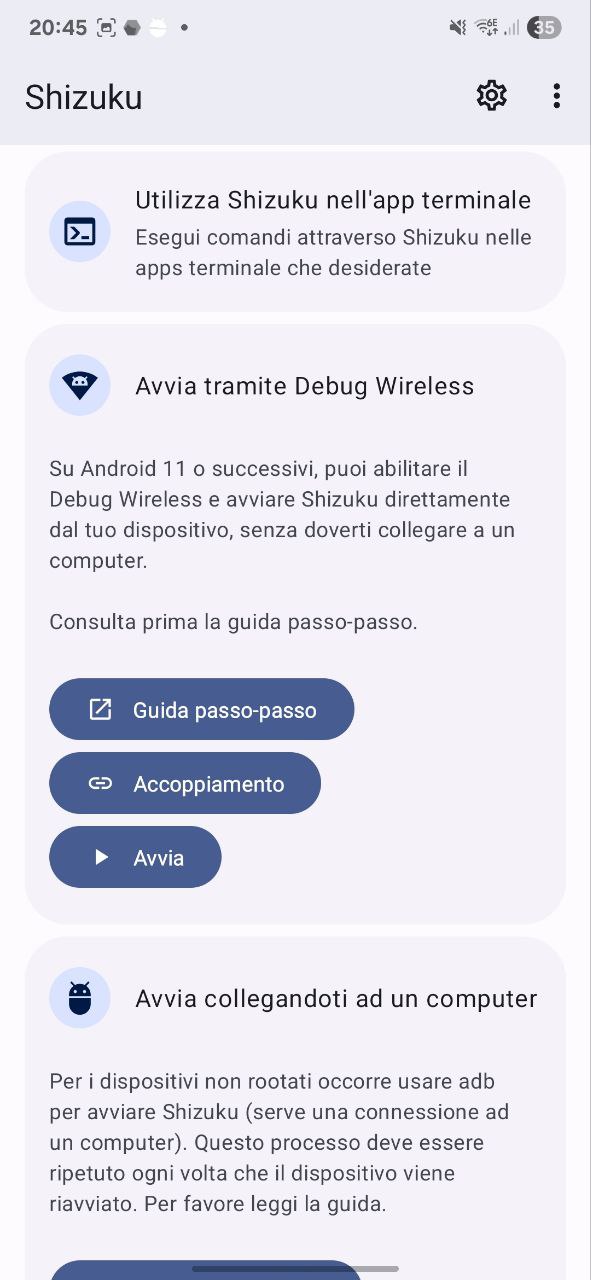
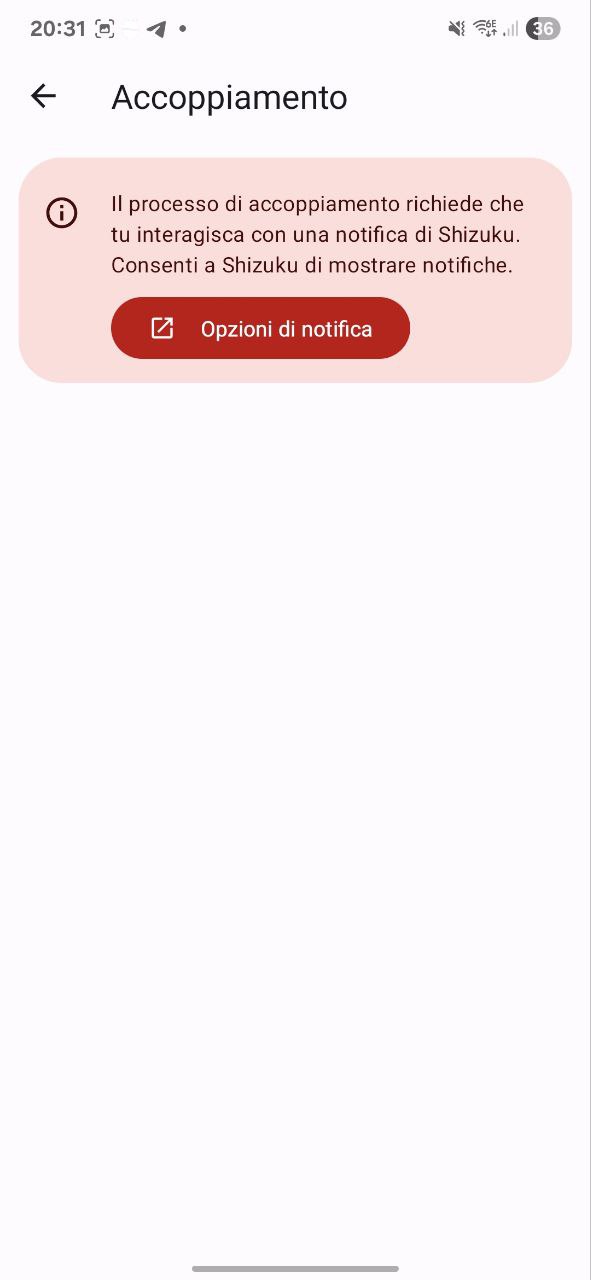
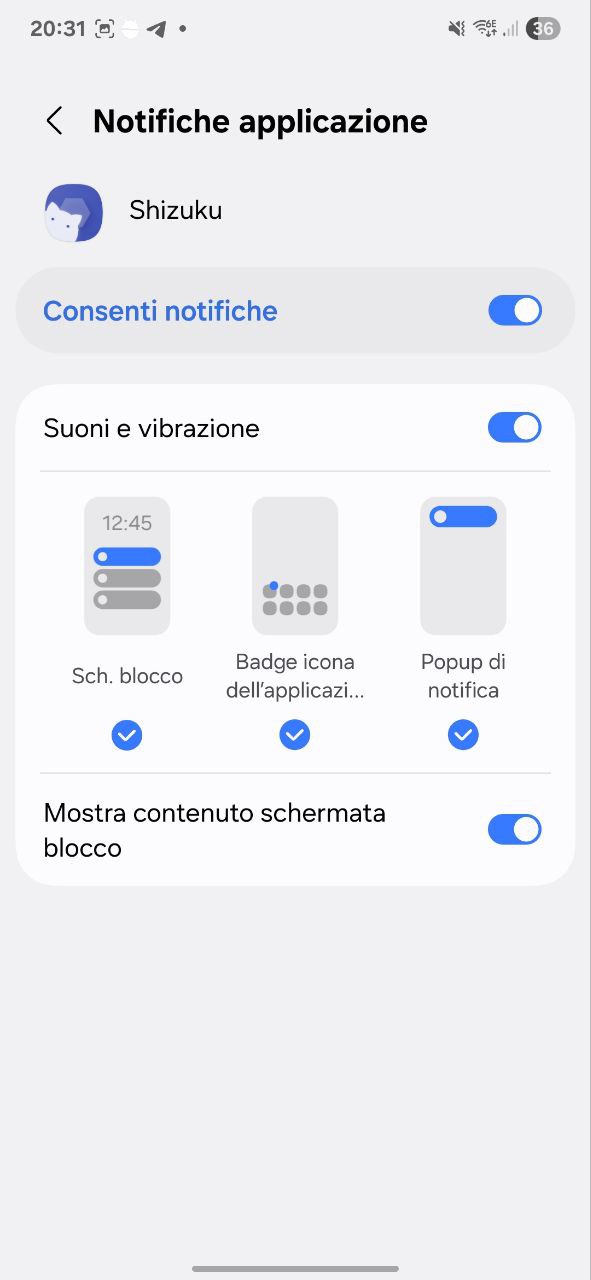
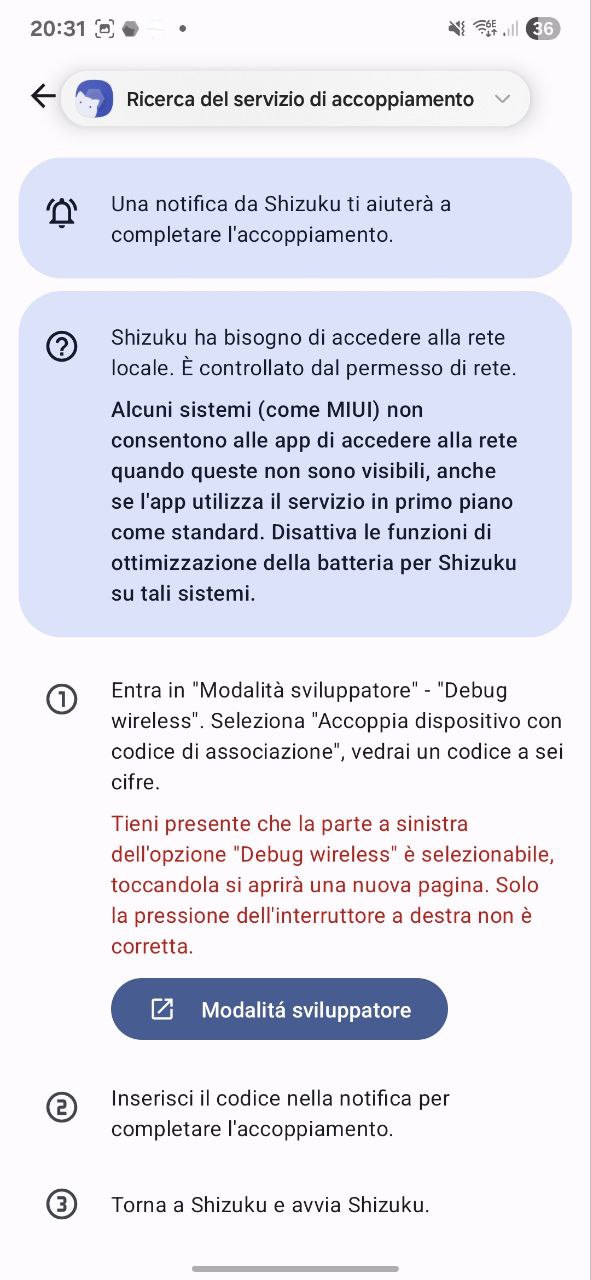
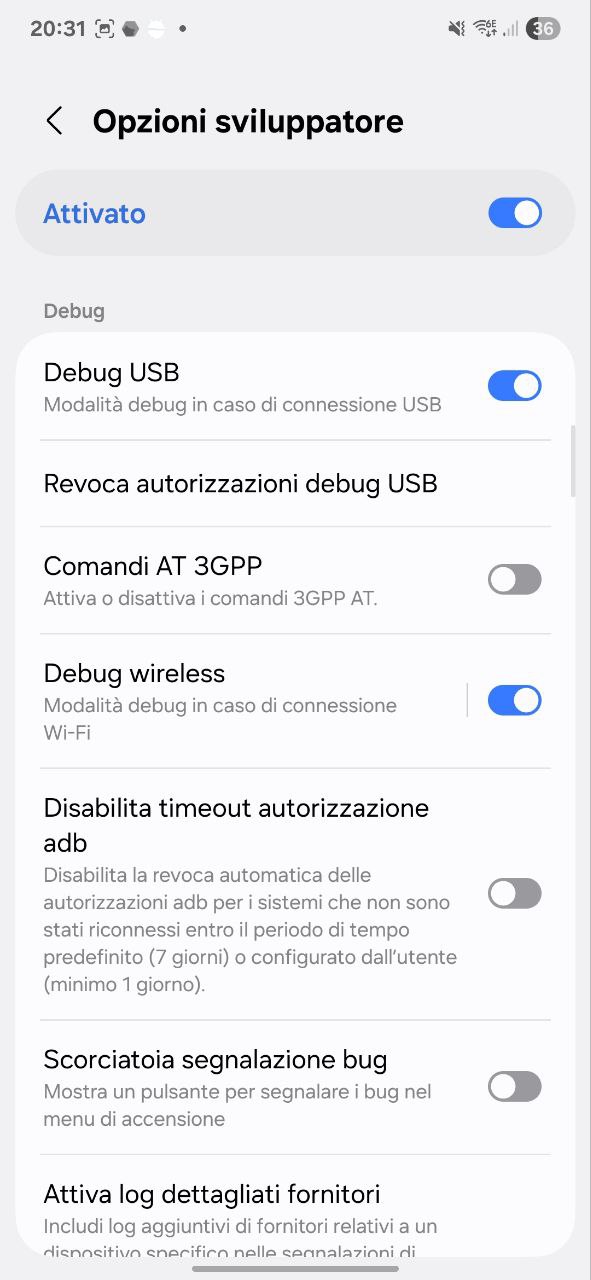
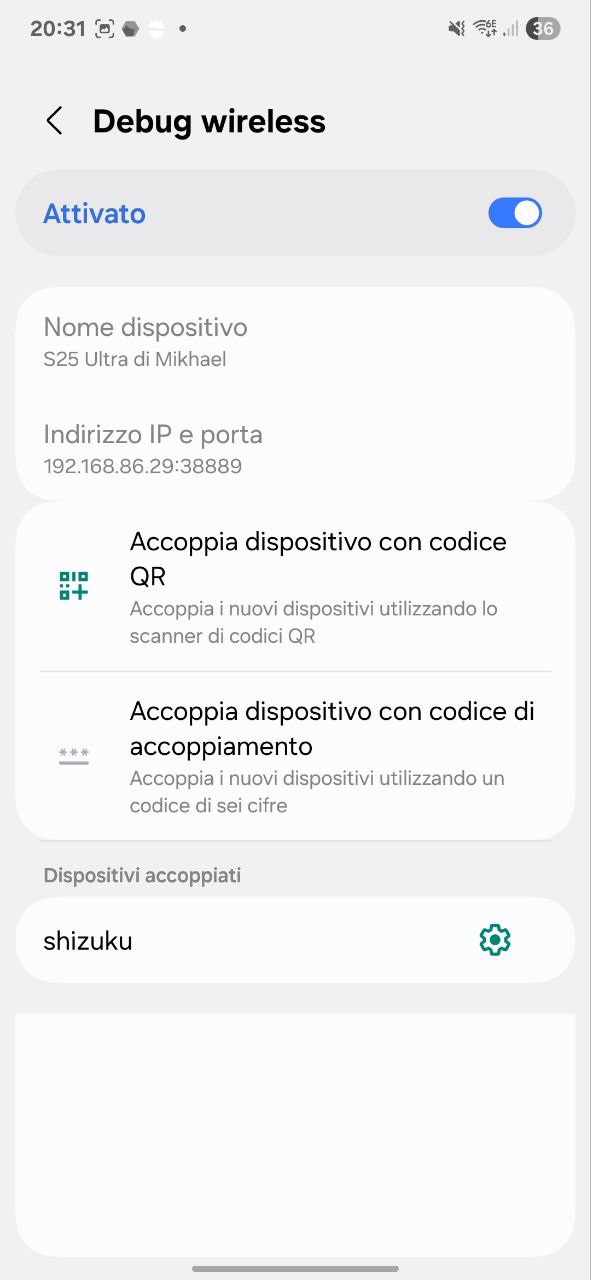
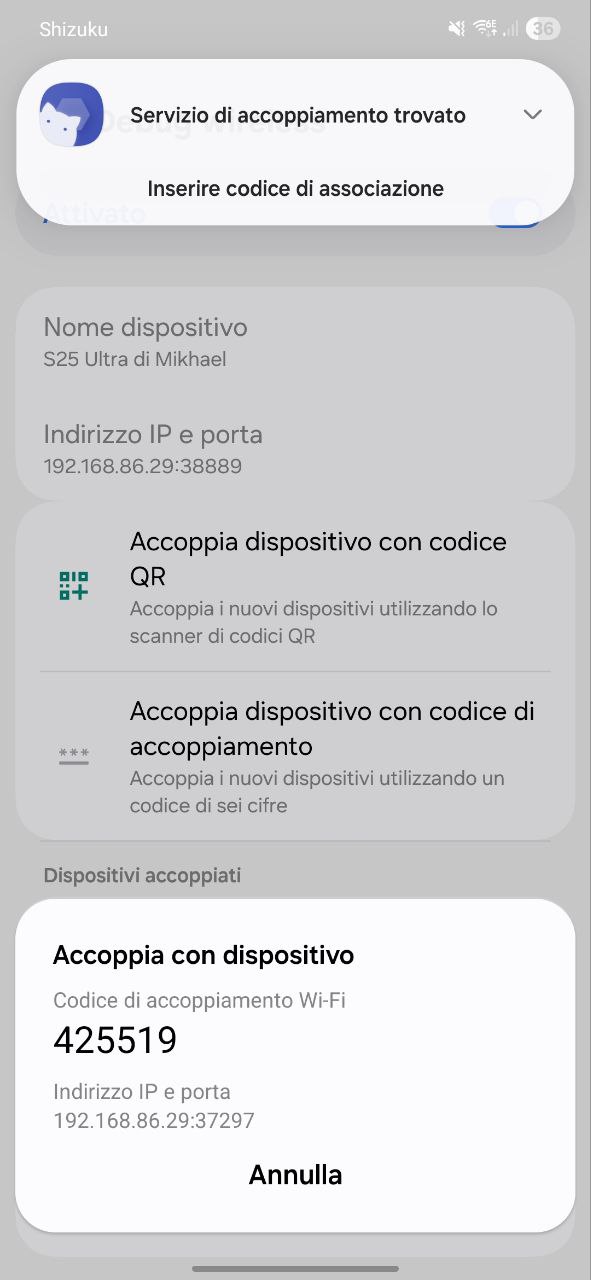
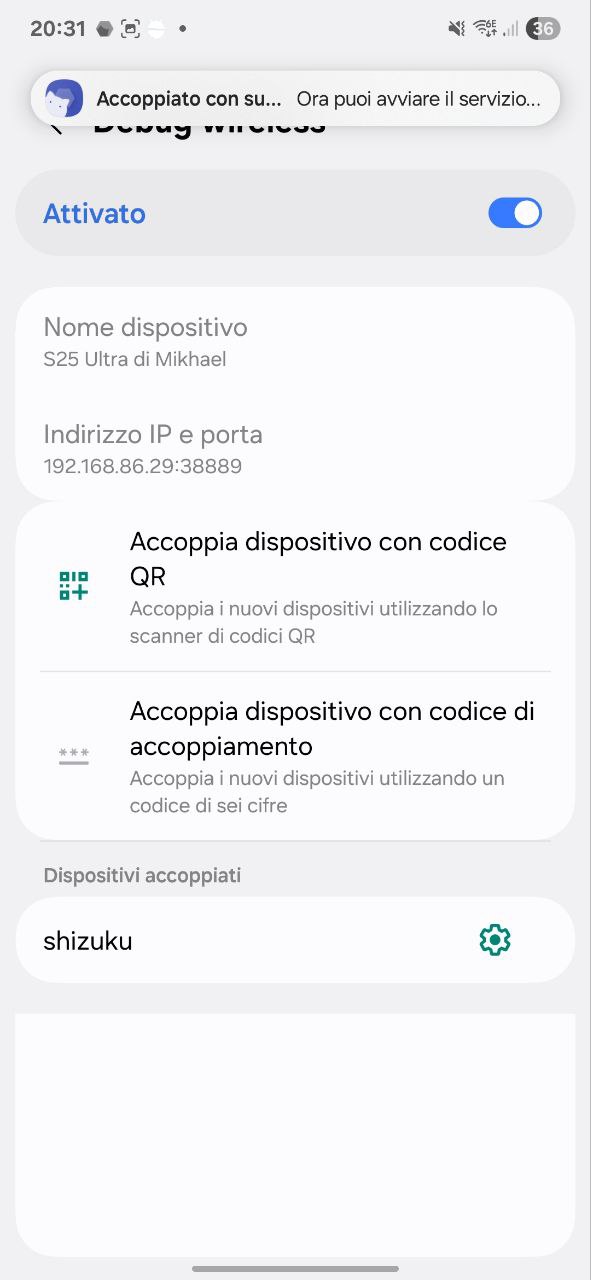
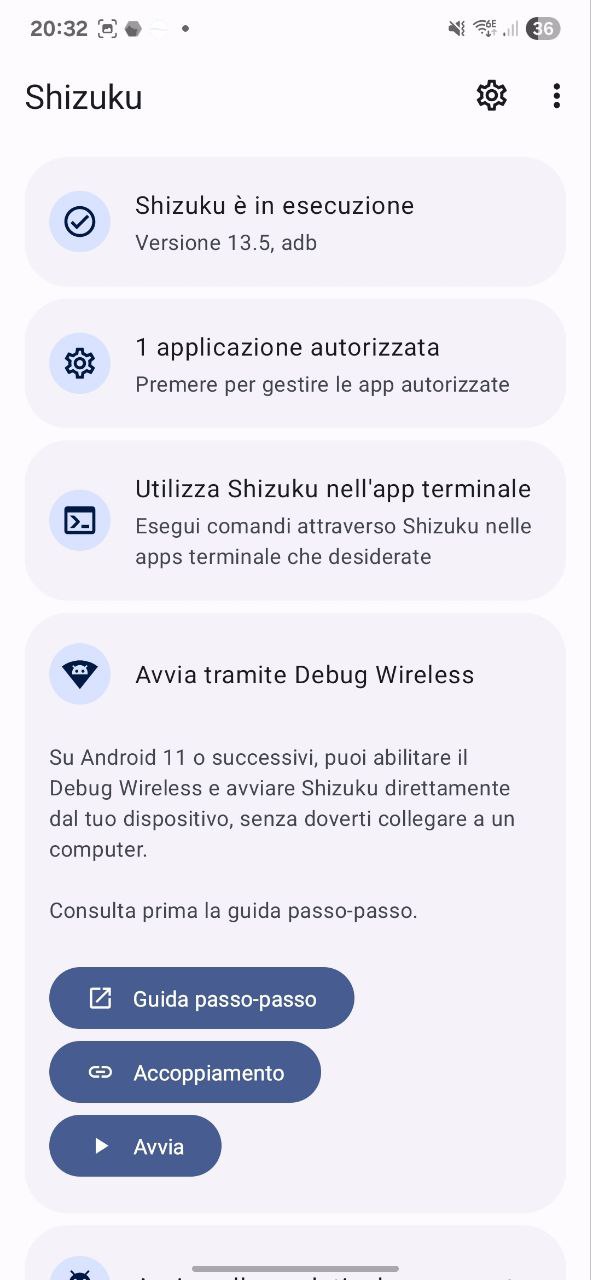
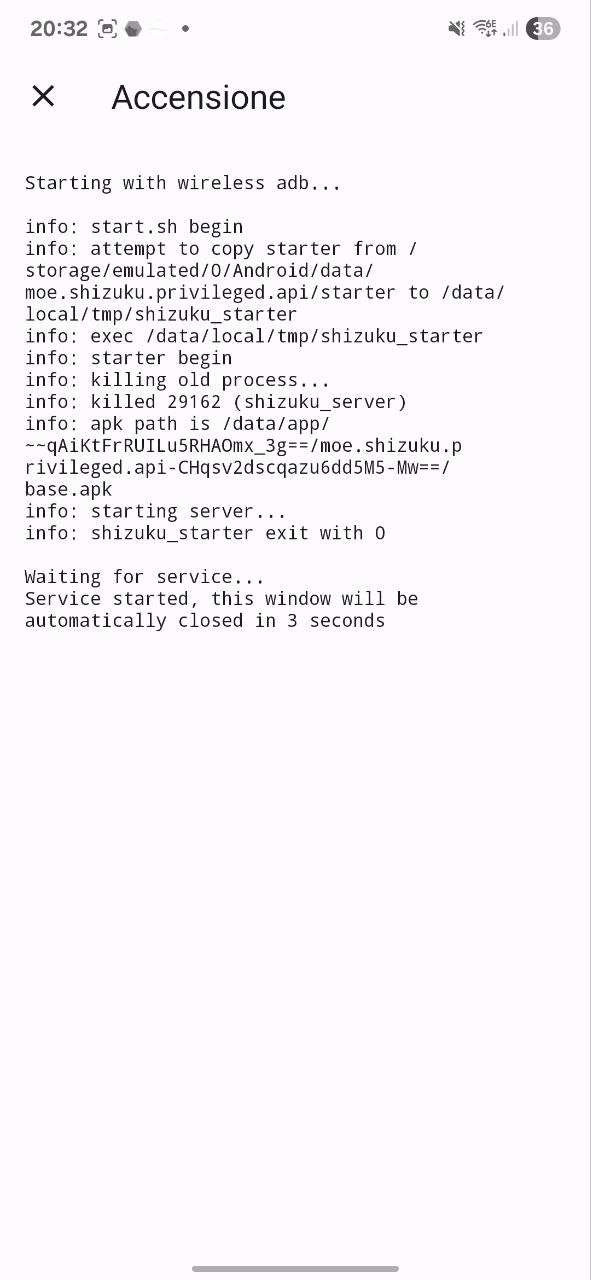
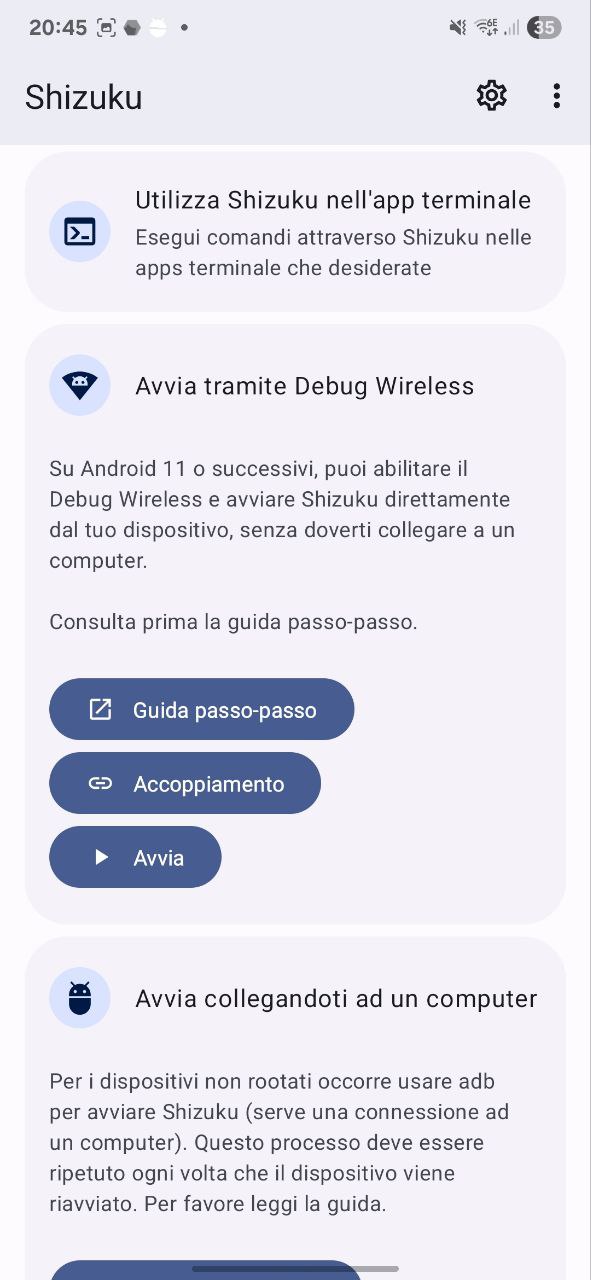
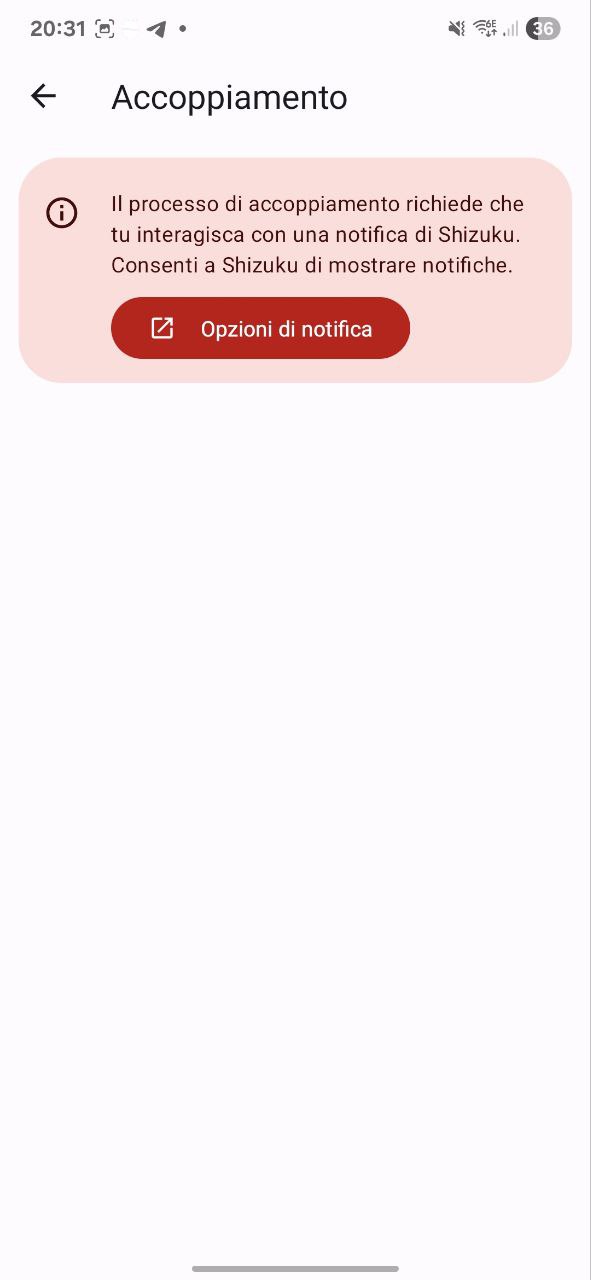
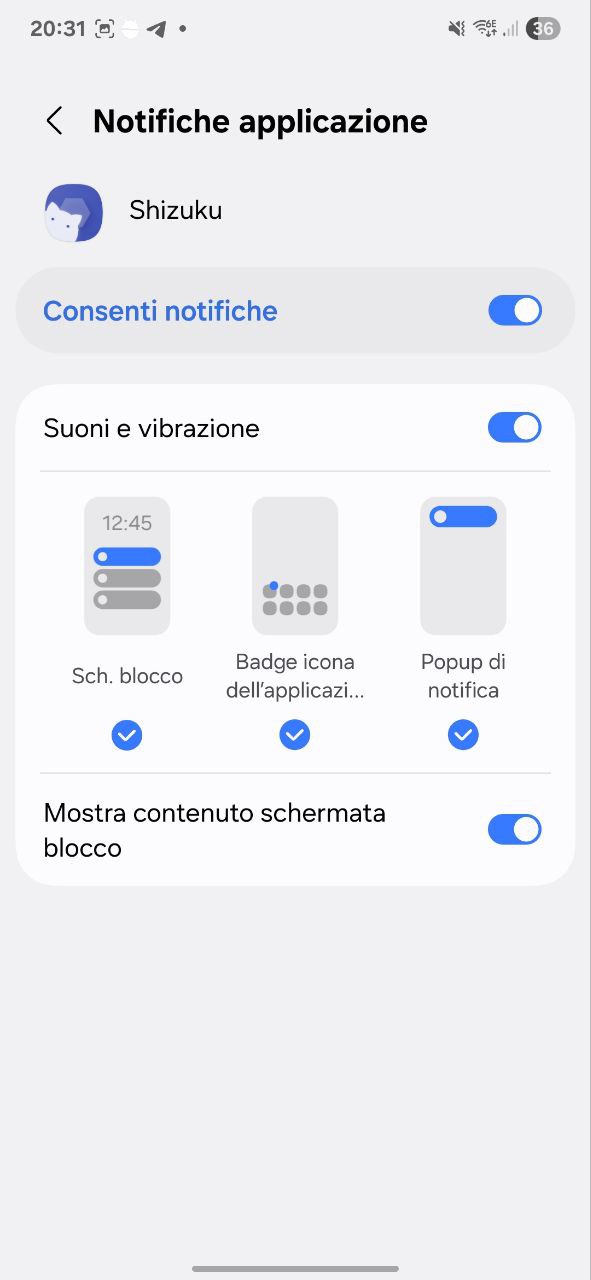
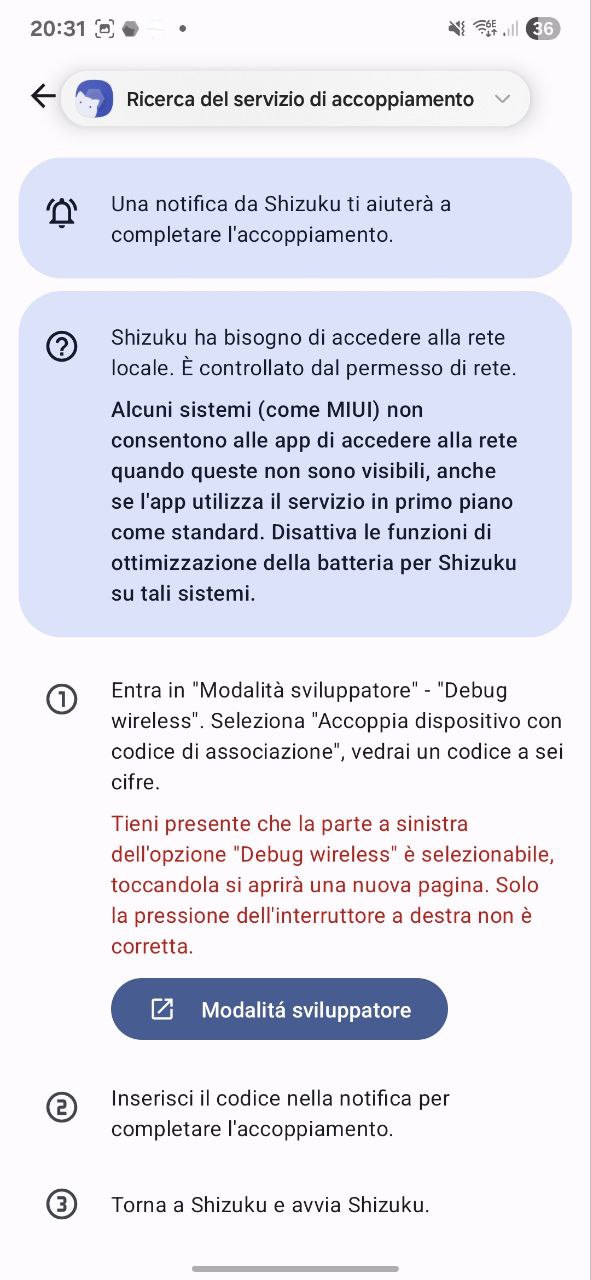
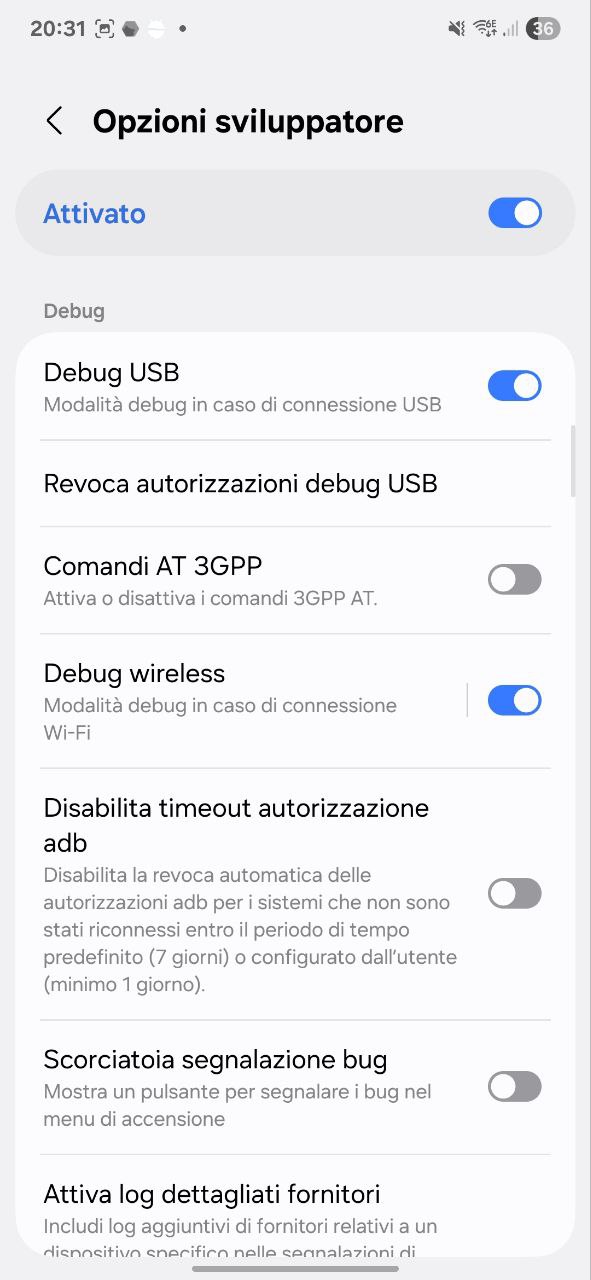
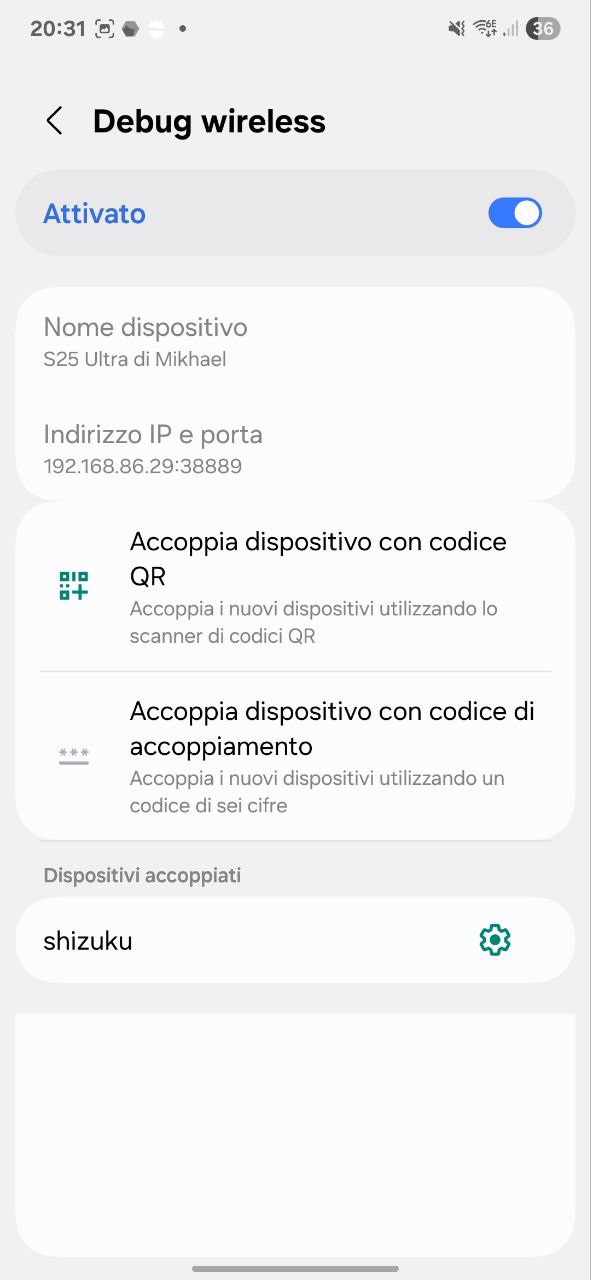
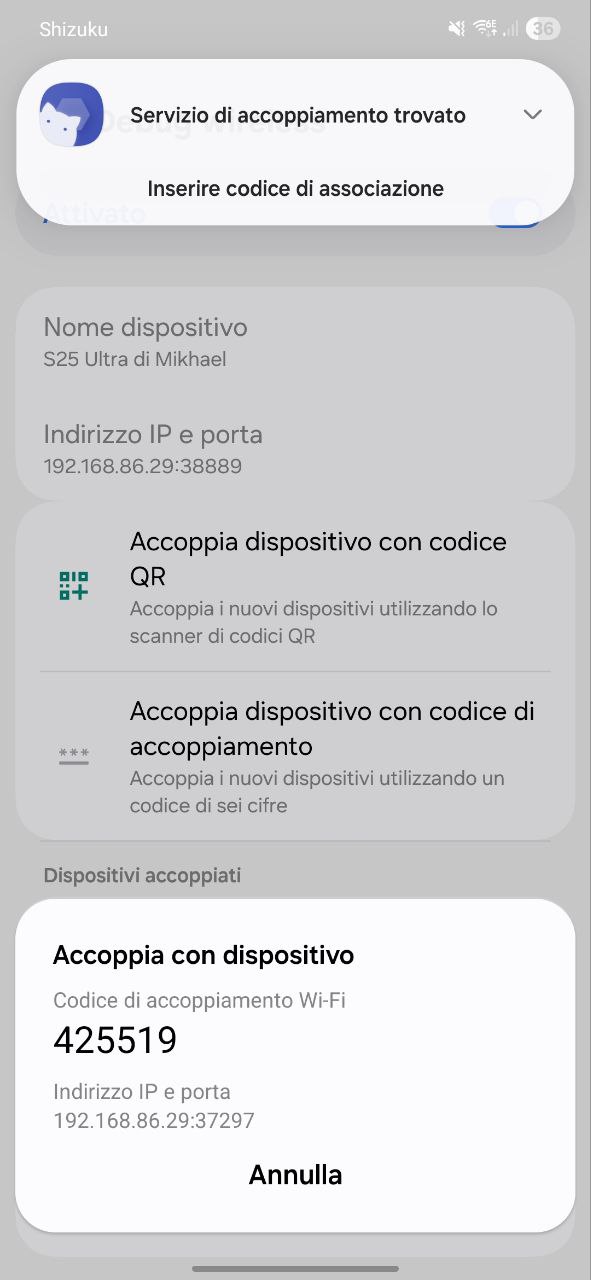
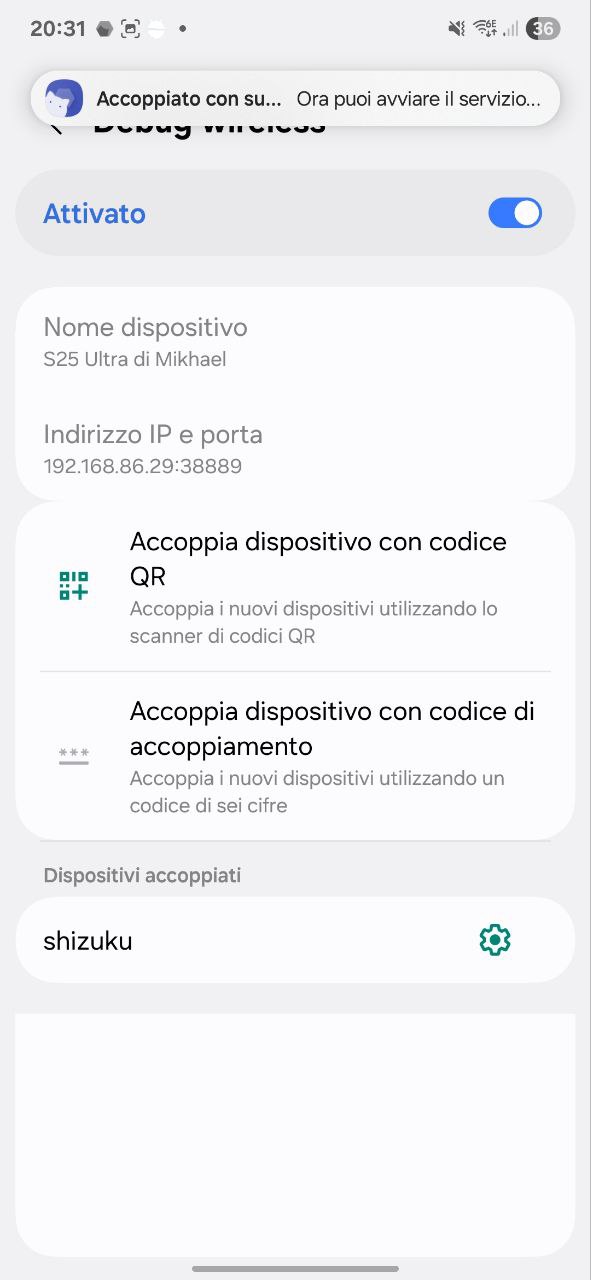
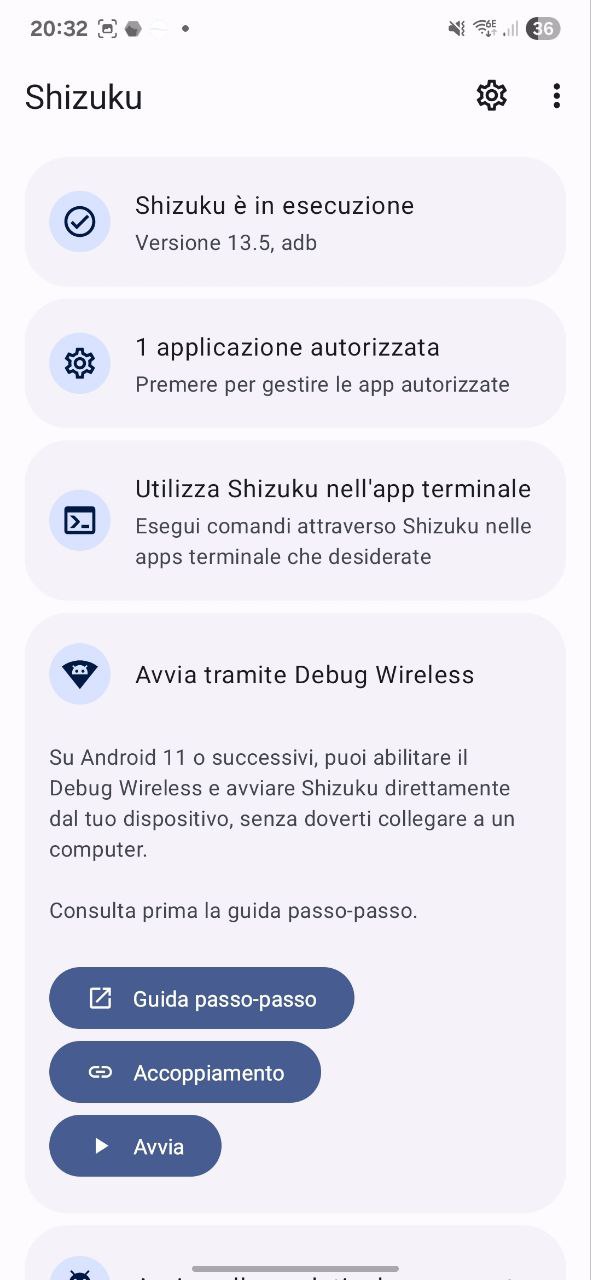
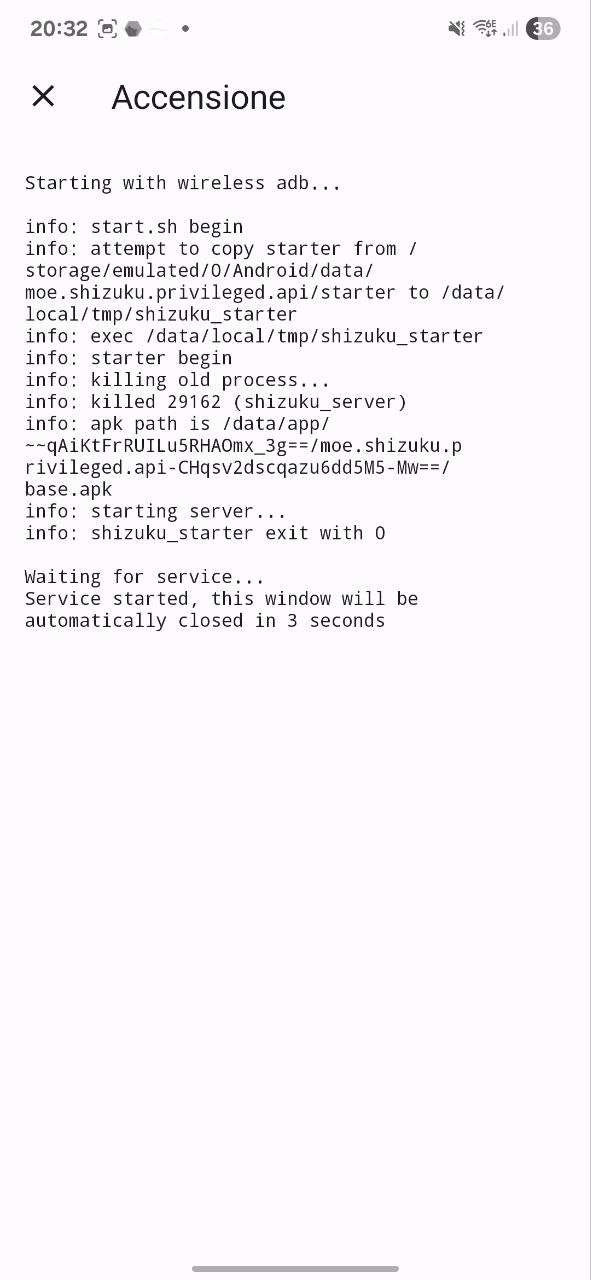
Invece di seguito i passaggi dal 7 al 9 con l’applicazione Root Activity Launcher:
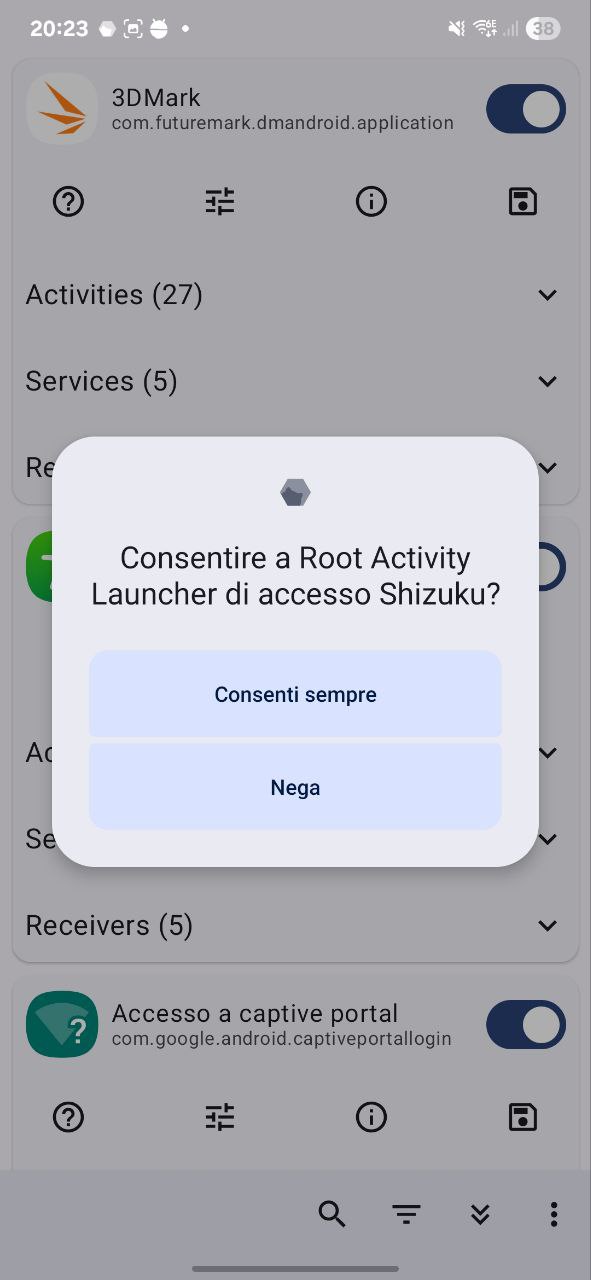
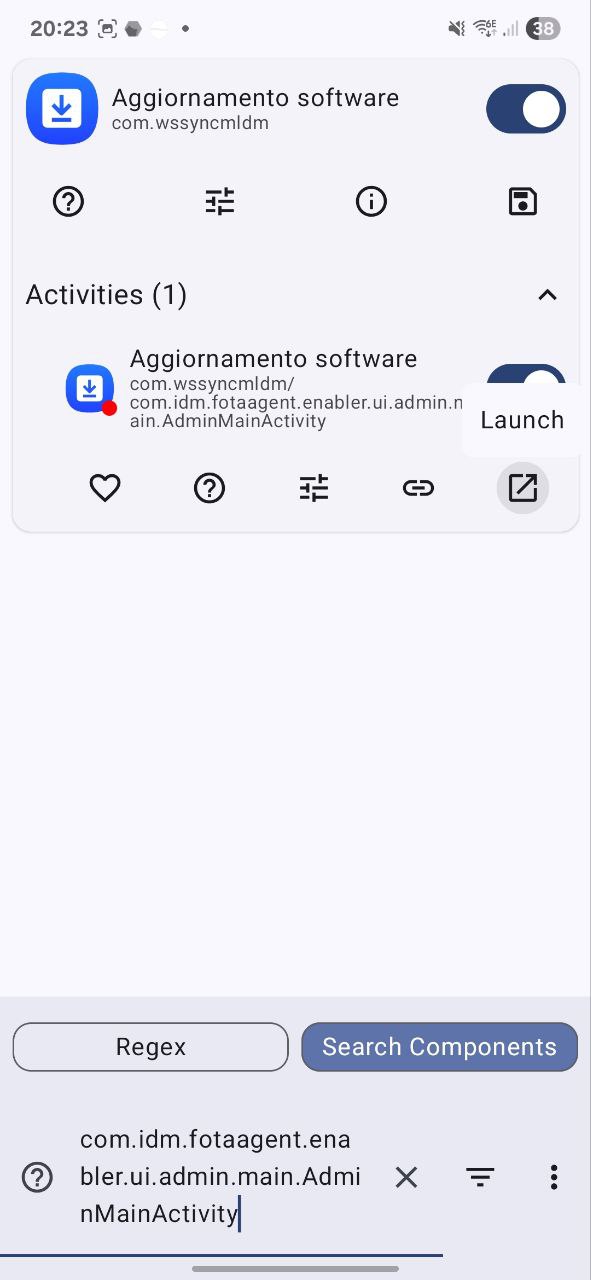
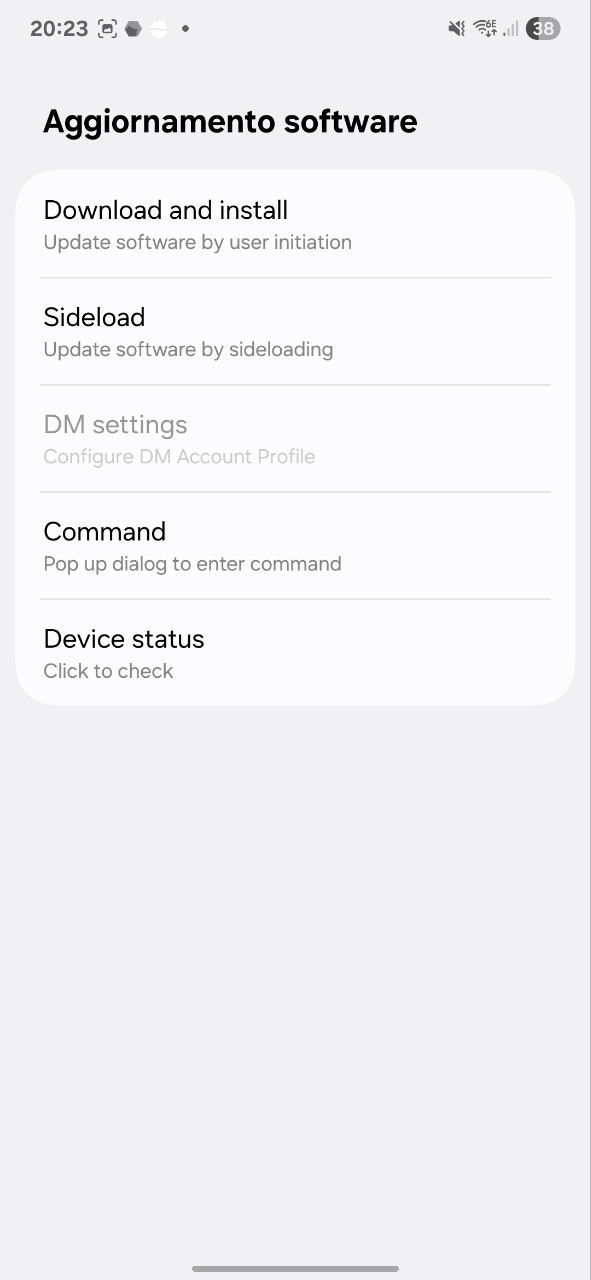
Come fare il downgrade dalla One UI 8.0 alla One UI 7.0
Qualora abbiate installato la Samsung One UI 8.0 in versione Beta e vogliate tornare indietro alla One UI 7.0, la procedura è la seguente:
- Installate la versione per PC di Smart Switch sul computer.
- Collegate il tuo dispositivo al PC;
- Eseguite un rollback alla versione ufficiale utilizzando Smart Switch.
Su Mac e Linux la procedura è più complessa e bisogna scaricare un firmware ufficiale precedente, ad esempio su Sammobile (qui per Galaxy S25, qui per Galaxy S25 Plus mentre qui per Galaxy S25 Ultra) e fare l’installazione tramite il software Odin. Nel caso in cui il file scaricato abbia 5 file seguite questa procedura, altrimenti se ha solo 1 file seguite quest’altra procedura.
Come passare dalla Beta 1 alla Beta 2, Beta 3 e Beta 4 della One UI 8.0
Per passare dalla Beta 1 alla Beta 2 (e poi dalla Beta 2 alla Beta 3) la procedura è la stessa spiegata in questo articolo, tuttavia prestate attenzione ai numeri di versione. In base al file disponibile dovete passare in maniera progressiva dalla versione corrente a quella successiva
Di conseguenza l’iter è il seguente (ad esempio dalla Beta 1 alla Beta 2):
- verificate ad inizio articolo quale file è disponibile;
- verificate la versione software che avete installato sullo smartphone, se la AYDA significa che avete la One UI 7.0, se avete la ZYER significa che avete la Beta 1 della One UI 8.
- in base al file disponibile installate, seguendo la procedura.
Per qualsiasi ulteriore domanda i commenti sono a vostra disposizione.


